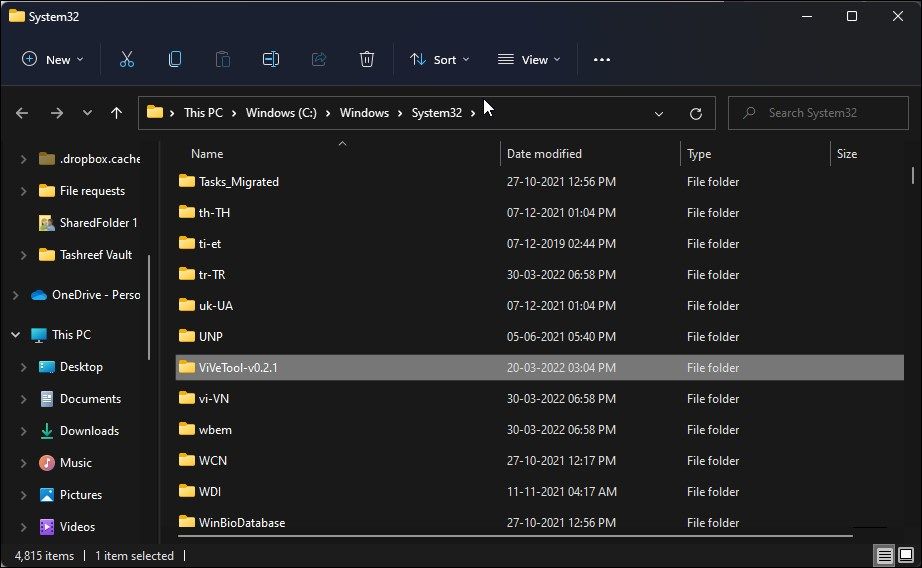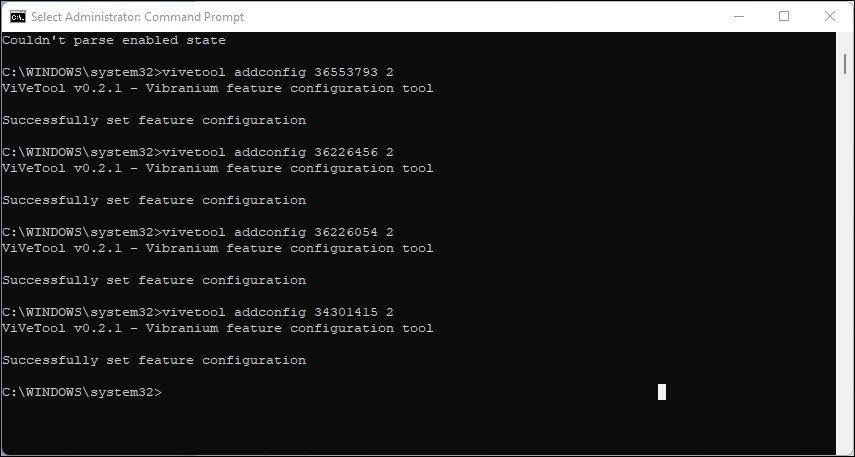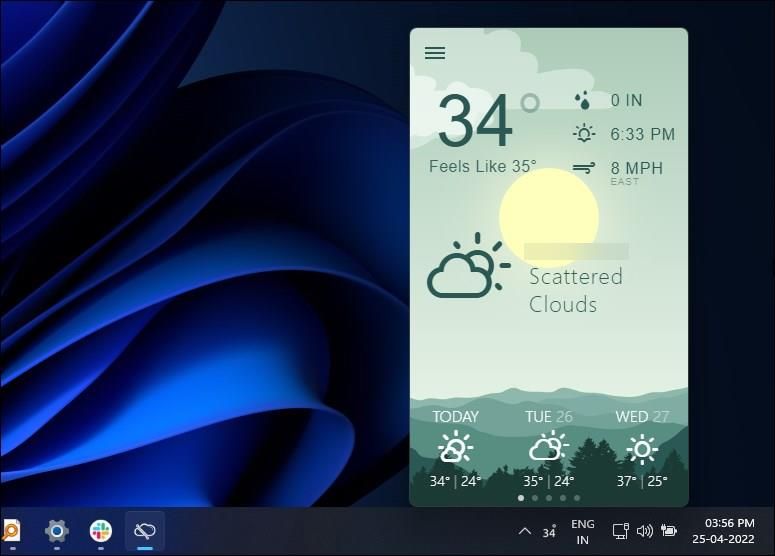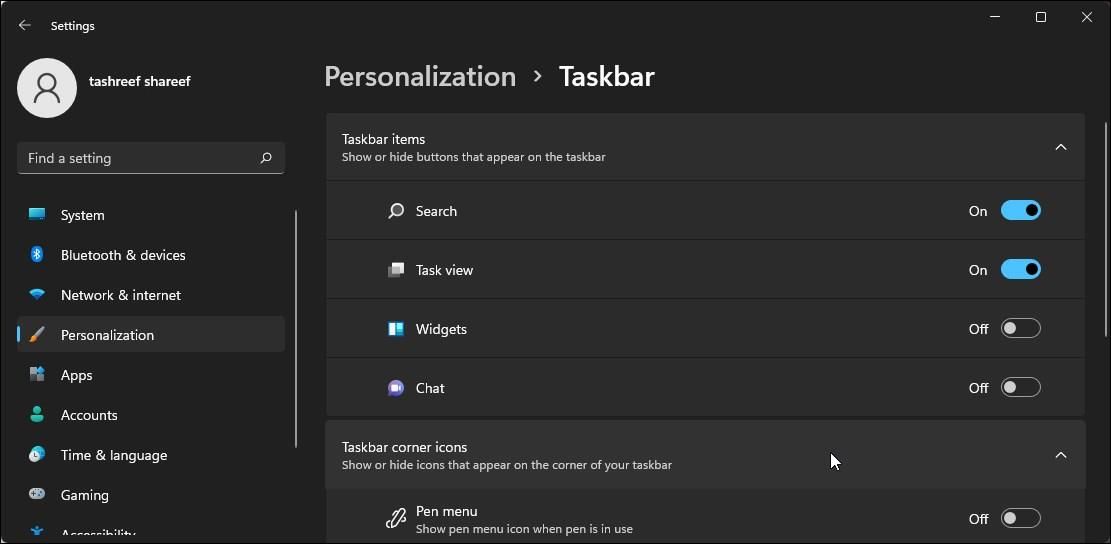Die neueste Version des Windows 11-Betriebssystems ersetzt das Widget-Symbol durch ein Wetter-Widget in der linken Ecke. Sie können Ihren Mauszeiger über das Widget bewegen, um zusätzliche Wetterinformationen anzuzeigen und auf andere Widgets zuzugreifen.
Wenn Sie jedoch noch nicht auf die neueste Windows-Version aktualisieren möchten, können Sie das versteckte Wetter-Widget mit einem Drittanbieter-Tool aktivieren. Hier zeigen wir Ihnen wie.
ViveTool ist ein Befehlszeilendienstprogramm eines Drittanbieters. Damit können Sie neue Funktionen aktivieren, die für die öffentliche Version des Windows-Betriebssystems noch nicht verfügbar sind.
Sie können es verwenden, um das Wetter-Widget auf Ihrem Windows 11-PC zu aktivieren. ViveTool ist auch in der GUI-Version verfügbar, aber für diese Anleitung zeigen wir Ihnen, wie Sie die Befehlszeilenversion des Tools verwenden.
Beachten Sie, dass Änderungen am Windows-System durch ein Dienstprogramm eines Drittanbieters mit Risiken verbunden sind. Stellen Sie sicher, dass Sie ein Windows-Backup zur Hand haben, oder erstellen Sie einen Wiederherstellungspunkt, um Ihren Computer im Falle eines Missgeschicks wiederherzustellen. Darüber hinaus können Sie ein Wiederherstellungslaufwerk und eine Systemreparatur-CD erstellen, um zusätzliche Wiederherstellungsoptionen zu erhalten.
So aktivieren Sie das Wetter-Widget in Windows 11:
-
Laden Sie ViveTool aus seinem GitHub-Repository herunter.
-
Extrahieren Sie das Zip-Archiv, um den ViveTool- Ordner zu erhalten.
-
Verschieben Sie als Nächstes den ViveTool-Ordner in den folgenden Pfad:
C:WindowsSystem32 -
Drücken Sie als nächstes die Win -Taste und geben Sie cmd ein. Klicken Sie mit der rechten Maustaste auf Eingabeaufforderung und wählen Sie Als Administrator ausführen.
-
Geben Sie im Eingabeaufforderungsfenster nacheinander den folgenden Befehl ein und drücken Sie die Eingabetaste, um ihn auszuführen:
vivetool addconfig 34301415 2vivetool addconfig 36553793 2vivetool addconfig 36226054 2vivetool addconfig 36226456 2 -
Der obige Befehl schaltet die aufgeführte Funktions-ID um, um das Wetter-Widget in Windows 11 zu aktivieren.
Wenn der Befehl erfolgreich ausgeführt wurde, wird die Meldung „Funktionskonfiguration erfolgreich festgelegt” angezeigt.
Schließen Sie die Eingabeaufforderung und starten Sie Ihren PC neu, um die Änderungen zu übernehmen. Nach dem Neustart erscheint das Wetter-Widget in der linken Ecke. Wenn Sie das normale Widget-Symbol sehen, warten Sie einige Minuten, bis es aktualisiert und zum Wetter-Widget gewechselt wird.
Verwenden Sie die Wetterleiste, um Wetterinformationen in Windows 11 anzuzeigen
Weather Bar ist eine Open-Source-Anwendung eines Drittanbieters, die sich in Ihrer Taskleiste und Taskleiste befindet. Auf einen Blick zeigt es den Temperaturzustand an. Sie können auf das Symbol klicken, um zusätzliche Wetterinformationen anzuzeigen, einschließlich einer Vorhersage für die nächste Woche.
Es ist eine bessere Alternative zum ViveTool, da es unabhängig von der Widget-App funktionieren kann. So verwenden Sie die Weather Bar-App, um Wetterinformationen in der Windows 11-Taskleiste anzuzeigen.
- Rufen Sie die Download-Seite der Wetterleiste auf .
- Klicken Sie auf die Schaltfläche Exe Windows, um das ausführbare Paket herunterzuladen.
- Führen Sie das Installationsprogramm aus und schließen Sie die Installation ab.
Nach der Installation erscheint das Wetterleistensymbol in der Taskleiste. Klicken Sie auf die App, um weitere Informationen anzuzeigen. Sie können auch die Temperaturmesseinheit, das Layout, das Startsymbol und mehr auf der Einstellungsseite der App anpassen.
Sie können die Widget-Option in Windows 11 deaktivieren, um das Wetter-Widget vollständig zu deaktivieren. Hier ist, wie es geht.
- Drücken Sie Win + I, um die Einstellungen zu öffnen .
- Öffnen Sie im linken Bereich die Registerkarte Personalisierung .
- Klicken Sie im rechten Bereich auf die Option Taskleiste.
- Schalten Sie unter Taskleistenelemente den Schalter für Widgets um, um das Wetter-Widget zu deaktivieren.
Alternativ können Sie auch den Registrierungs-Editor und den Gruppenrichtlinien-Editor verwenden, um das Wetter-Widget aus der Windows 11-Taskleiste zu entfernen .
Sie können das integrierte Wetter-Widget auf Ihrem PC ganz einfach mit ViveTool aktivieren. Wenn Sie jedoch keine Drittanbieter-App ausführen möchten, um Systemänderungen vorzunehmen, können Sie sich für die Weather Bar-App entscheiden. Es ist kostenlos, genau und funktioniert unabhängig von der Widget-App in Windows 11.